初めてmacを手にした朝、Dockを眺めながらアプリケーションフォルダはどこだろうと焦る自分に気付きました。
このガイドではFinderの基本操作からショートカット設定までを段階的に示し、画面を迷子にならず目的のアプリへ素早くたどり着けるようになります。加えて、日々の作業を数秒短縮する小技も盛り込んでいるため、作業効率を高めたい方にとって大きな助けになります。
読み進めればすぐにフォルダへのアクセスが身に付き、安心して次のタスクへ取り組めます。どうぞ肩の力を抜きながら確認してみてください。
Macでアプリケーションフォルダを開くやさしい五つの方法

Finderの使い慣れた画面からでもメニューバーやSpotlight、さらにはDockやホームフォルダなど、用途に合わせてアプリケーションフォルダをさっと開ける方法が五つあります。自分の操作スタイルに合う入り口を選んでみましょう。
- Finderのサイドバー:Finderを開いたら左側にある「アプリケーション」をクリックして一覧を表示できます
- メニューバーの「移動」:Finder上部の「移動」から「アプリケーション」を選ぶか、
Shift+Command+Aを押して直接開きます - Spotlight検索:画面右上の虫眼鏡アイコンをクリックして「アプリケーション」と入力し、表示されたフォルダを開きます
- DockのFinderアイコン:DockのFinderをControlキーを押しながらクリックし、コンテキストメニューから「アプリケーション」を選択します
- ホームフォルダ内のフォルダ:必要に応じてホームフォルダに独自の「アプリケーション」フォルダを作成している場合は、その中身も確認できます
もしターミナル派ならopen /Applicationsを実行すると一発でフォルダが開くので、プログラマー視点のちょい技として覚えておくと便利です。
Finderサイドバーから見つける
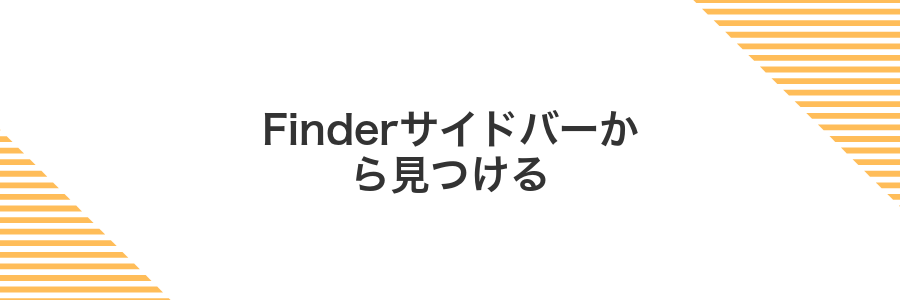
Finderの左側に並ぶサイドバーから「アプリケーション」をクリックすると、インストール済みのアプリがずらりと表示されます。普段のファイル操作と同じ画面で開けるので、いちいち別ウインドウを立ち上げる手間が省けてサクサク動けます。
さらに、よく使うアプリをサイドバー上にドラッグ&ドロップしてお気に入り登録しておくと、次回からはワンクリックで起動可能になります。プログラミング中にエディタやターミナルをすぐ呼び出せるようにしておくと、とても快適です。
①DockのFinderアイコンをクリック
画面下部や側面にあるDockから、笑顔の顔マークが目印のFinderアイコンを探しましょう。見つけたらアイコンをクリックするだけで、Finderウィンドウがパッと現れます。
②サイドバーのアプリケーションを選ぶ
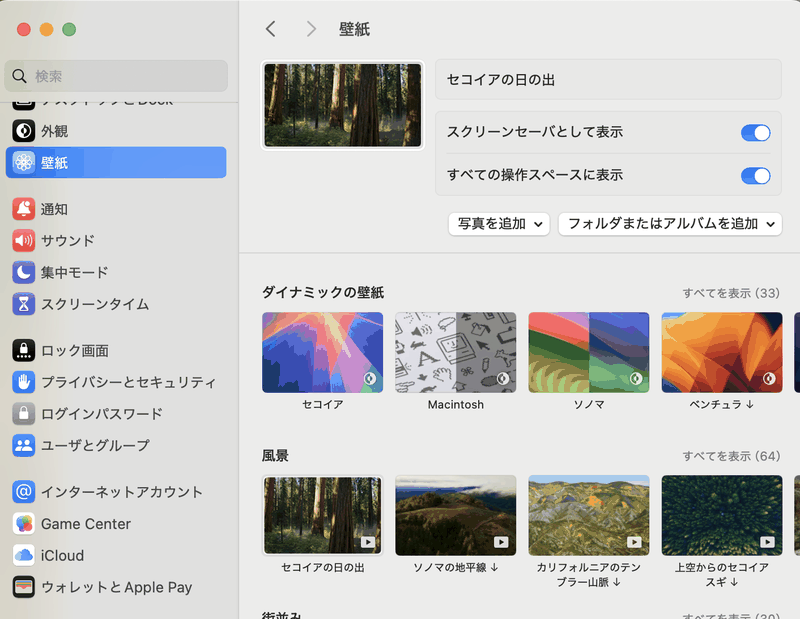
Finderを開くと画面左側にあるサイドバーには「アプリケーション」が並んでいます。ここでアプリケーションをクリックしてください。プログラマーならサクッとアプリ一覧を呼び出せるので、この手順がおすすめです。
③起動したいアプリをダブルクリック
Applicationsフォルダで起動したいアプリを見つけたら、アイコンをダブルクリックしてください。これだけで瞬時にアプリが立ち上がります。
アプリを初めて開くと「開いてもよいですか?」の確認が出る場合がありますが、「開く」を選択すれば次回からはスムーズに起動できます。
メニューバーの移動から開く

Finderを開いたら画面上部のメニューバーから「移動」をぽちっと選んで「アプリケーション」をクリックするだけでOKです。サイドバーを表示していないときでも迷わず辿れるのが嬉しいポイントです。キーボードショートカットShift+Command+Aを覚えておくとスピーディーに呼び出せます。
①Finderを前面にする
画面下のDockにある笑顔のアイコンがFinderです。
Finderアイコンを1回クリックするとFinderが前面に出ます。
②画面上部の移動メニューをクリック
まずデスクトップかDockのFinderアイコンをクリックして、Finderが前面に来ていることを確認します。その状態で画面上部のメニューバーから移動をクリックしてください。
③アプリケーションを選択

SpotlightはMacの隅っこにある虫めがねアイコンを使って、アプリ名をちょっと打つだけでパパッと開ける秘密兵器です。⌘+スペースキーで呼び出して、アプリケーションフォルダを直接開く場合は「アプリケーション」と入力してエンターを押すだけ。慣れてくるとマウスを動かす手間が省けて、キーボードから手を離さずにサクサク操作できます。
①controlとspaceを同時に押す
ControlキーとSpaceキーを同時に押すと、小さな検索ウィンドウ(Spotlight)が画面中央に現れます。プログラマー作業中でもサクッと使える便利なショートカットです。
②検索窓にアプリケーションと入力
画面右上の虫眼鏡アイコンをクリックしてSpotlightを起動し、検索窓にアプリケーションと入力します。
③候補に現れたフォルダをreturnで開く
検索候補に「アプリケーション」フォルダが表示されたら、キーボードのreturnキーを押します。これだけでFinderが当該フォルダを開いてくれます。
もしアプリ一覧が先に選ばれている場合は、上下の矢印キーで「アプリケーション」フォルダを選択してからreturnを押すと確実です。
DockのFinderで素早く開く
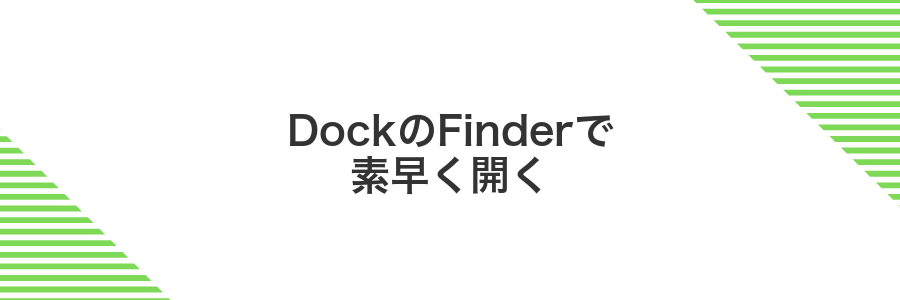
Dockの左端にあるFinderアイコンを右クリック(またはControlキーを押しながらクリック)すると現れるメニューに「アプリケーション」があります。ここを選ぶだけでアプリケーションフォルダが即座に開きます。
注意:もしDockからFinderアイコンが消えている場合は「システム設定>Dockとメニューバー」で再度表示する設定を行ってください。
①DockのFinderを長押し
長押しが苦手な場合はControlキーを押しながらクリックすると同じメニューが開きます。
②メニューからアプリケーションを選ぶ

画面上部のメニューバーにある移動をクリックしてください。
表示されたメニューの中からアプリケーションを探して選ぶとフォルダが開きます。
ホームフォルダ内の自分専用アプリケーションを開く

ホームフォルダ内の「Applications」は、ほかのユーザーやシステム領域に影響を与えずに自分だけのアプリをまとめられる場所です。仕事用とプライベート用を使い分けたいときや、管理者権限なしでアプリを試したいときに便利です。
アクセス方法は、まずFinderで自分のユーザー名アイコンをクリックし、その中にあるApplicationsフォルダを開くだけです。ショートカットを使うならShift+Command+Hでホームフォルダを表示し、あとは同じ手順でフォルダを探し出せます。
①FinderでshiftとcommandとHを押す
デスクトップかDockにあるFinderアイコンをクリックして、Finderが前に来るようにします。
キーボード左下のShiftキーとCommandキーを同時に押しながら、Hキーも押します。
この操作でホームフォルダが開きます。アプリケーションフォルダを表示したい場合はShift+Command+Aを試してください。
②自分のアプリケーションフォルダをダブルクリック
Finderのサイドバーにある「アプリケーション」から、自分のユーザー名が付いたフォルダを探します。名前の最後に自分の名前やアカウントIDが付いている場合があります。
フォルダのアイコンをすばやく2回ポンポンと連続でクリックします。これがダブルクリックです。適切な速さでクリックすると、新しいウインドウがスッと開きます。
もし開かないときは、クリックが速すぎたり浅すぎたりしているかもしれません。画面を見ながら、少しゆっくりめにもう一度クリックしてみてください。
開いたウインドウには、自分のアカウント専用のアプリが並んでいます。ここから起動すると、ファイルの保存先や設定が自動で自分用に切り替わるので便利です。
アプリケーションフォルダをすぐ開けるようになったあとに試したい応用ワザ

アプリケーションフォルダがサクッと開けるようになったら、次はこんな応用ワザでさらに作業効率をアップさせましょう。
| 応用ワザ | 役立つシーン |
|---|---|
| Dockにアプリフォルダを追加 | 作業中のアプリ起動をワンクリックで実現 |
| スマートフォルダで絞り込み | 開発ツールやユーティリティだけをまとめて表示 |
| ショートカットアプリでボタン化 | よく使うアプリをひとまとめにしてワークフロー化 |
| Automatorでカスタムランチャー作成 | 自分専用のアプリ起動メニューを自動化 |
| Spotlightにタグを付与 | フォルダを経由せずにタグ検索で即アクセス |
これらの応用ワザを取り入れると、アプリ起動はもちろん普段の作業もグッとスムーズになります。ぜひお気軽に試してみてくださいね。
Dockにお気に入りアプリを追加してワンクリック起動

Dockは画面下部や側面に並ぶアプリのランチャーです。よく使うアプリをここに置いておくと、Finderで探す手間が省け、ワンクリックで起動できるようになります。
Dockにアプリを追加するときには、FinderやLaunchpadからアイコンをドラッグ&ドロップするだけでOKです。アイコンを好きな位置に並べ替えれば、自分だけの使いやすいショートカット集が完成します。
アプリをドラッグしてDockにドロップ
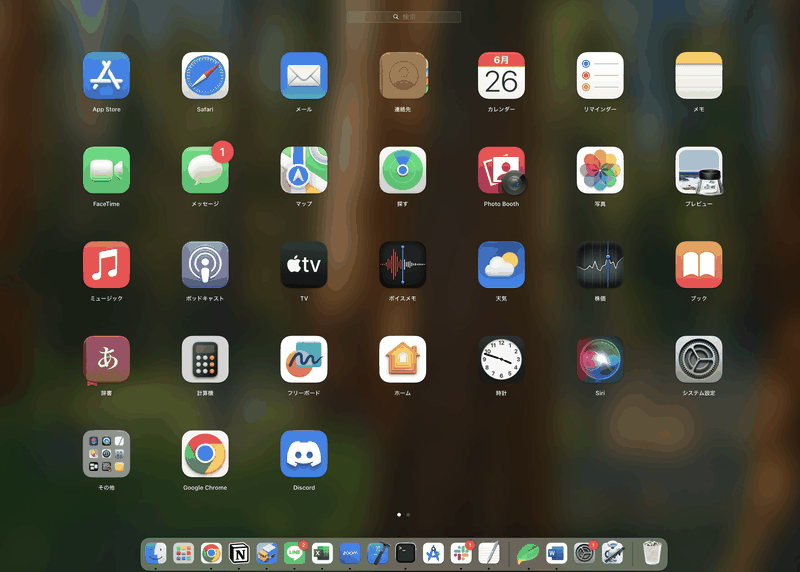
アプリケーションフォルダで登録したいアプリアイコンをクリックしたままドラッグします。Dockに近づけるとほかのアイコンが横にスライドしてスペースをつくるので、好きな場所で指を離してドロップしてください。
これでDockに常駐アイコンが追加されます。元のアプリはアプリケーションフォルダに残ったままなので、中身を移動させずにいつでも起動できます。
不要になったらDockから外へドラッグ
Dockに残っている使わないアプリのアイコンをクリックしたまま、画面のDockエリアの外側へドラッグします。
アイコンを一定距離ドラッグすると「取り除く」という文字が現れるので、そのままマウスボタンを離してください。
Dockから消えてもアプリ本体は「アプリケーション」フォルダに残ったままなので、必要なら同じ手順で再度Dockに配置できます。
Finderのサイドバーにアプリケーションフォルダをピン留め
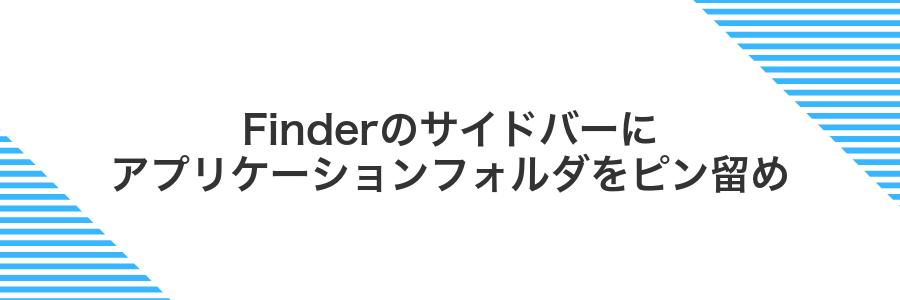
Finderのサイドバーに「アプリケーション」フォルダを置いておくと、どのウィンドウを開いていてもサイドバーからすばやくアクセスできます。毎回メニューをたどったりSpotlightを呼び出す手間が省けるので、頻繁にアプリを起動したり新しいアプリをインストールしたりする人にぴったりです。ドラッグ&ドロップひとつでフォルダの順番を変えられるので、自分だけの使いやすいレイアウトにカスタマイズできる点も魅力です。
アプリケーションフォルダをサイドバーへドラッグ
DockからFinderアイコンをクリックして新しいウィンドウを開きます。
Finderのメニューバーで「移動」をクリックし「コンピュータ」を選ぶと、Macintosh HD以下にある「アプリケーション」フォルダが表示されます。
「アプリケーション」フォルダのアイコンをクリックしたままFinderウィンドウ左側のサイドバーへ移動し、薄い横線が出た場所で指を離して追加します。
並び順はドラッグで入れ替え
Launchpadを開いて、任意のアプリアイコンを少し長押しします。
アイコンが小刻みに揺れ始めたら、ドラッグで移動できる状態です。
揺れているアイコンをそのままドラッグして、移動したい位置に配置します。
指を離すと、その並び順で固定されます。
注意点:長押ししても揺れない場合は、カーソルをアイコン上に置いてから強めにクリックするか、トラックパッドをしっかり押し込んでみてください。
ショートカットをカスタマイズしてキーボードで開く

Finderの〈アプリケーション〉をキーボードだけでパッと開けるようにすると、マウス移動を減らして作業効率がグッと上がります。システム環境設定から、⌘+Aや⌥+⌘+Aなど好みのキーを割り当てるだけで、Finderを前面にして一発でアプリ一覧を呼び出せるようになります。
プログラミング中にさっとツールを切り替えたいときや、大量のウィンドウを整理したいときに大活躍します。自分だけのショートカットを決めておくと、ファイル操作や起動のたびに手を伸ばす手間が減るので、キーボード派には特におすすめです。
システム設定のキーボードを開く
ショートカットを追加して好みのキーを登録

画面左上のAppleメニューをクリックして「システム設定」を選びます。
左サイドバーから「キーボード」を選び、右側の「ショートカット」タブをクリックします。
リスト下部の「アプリケーションショートカット」を選んで「+」を押します。
アプリケーションは「すべてのアプリ」を選び、メニュータイトルにアプリケーションと正確に入力します。キーボードショートカット欄をクリックし、好みのキー組み合わせを押して「追加」をクリックしてください。
メニュータイトルは表示と完全一致しないと動作しないので、入力ミスに注意してください。
よくある質問

- Finderのサイドバーに「アプリケーション」が表示されません。どうすればいいですか?
Finderをアクティブにして、メニューの「Finder」→「環境設定」を開きます。「サイドバー」タブで「アプリケーション」にチェックを入れるとサイドバーに表示されるようになります。
- キーボードだけでアプリケーションフォルダを開く方法はありますか?
Finderを前面にしてから⌘(Command)+Shift+Aを押すと、すぐにアプリケーションフォルダが開きます。手早くフォルダにアクセスできるので覚えておくと便利です。
- システム(/Applications)とホーム(~/Applications)のアプリケーションフォルダは何が違いますか?
「/Applications」は全ユーザー共通のアプリを置く場所で、管理者権限が必要になることがあります。「~/Applications」は自分のアカウントだけで使うアプリを管理できるフォルダです。権限や設定がユーザー単位で分かれるので、プログラマー作業用に分けておくと整理しやすいです。
Launchpadとアプリケーションフォルダは何が違う?
Launchpadはアプリをアイコンでずらりと並べて見せてくれるカラフルなスタート画面のようなものです。iPhoneやiPadのホーム画面みたいに、アプリアイコンを探してクリックするだけで起動できるので、初めてMacに触れる方でも直感的に操作できます。
一方でアプリケーションフォルダはMacの中身を管理する本棚のような存在です。実際にアプリケーションのファイル(.appパッケージ)が入っている場所なので、Finderから中身を確認したり、アンインストールのときにゴミ箱に入れたりと、システムの裏側に近い操作をするときに役立ちます。
まとめると、Launchpadは「起動の入り口」に特化した見やすいインターフェース、アプリケーションフォルダは「管理の本体」という違いがあります。日常的なアプリ起動にはLaunchpadを使い、インストール状況やバージョン確認、手動削除などのときはアプリケーションフォルダを確認するとスムーズに作業できます。
アプリケーションフォルダが見当たらないときはどうすればいい?
Finderのサイドバーやメニューにアプリケーションフォルダが見当たらないときは、まずFinderの「移動」メニューから「フォルダへ移動…」を選び、入力欄に「/Applications」と入力してみてください。普段表示されない場所にあるフォルダでも、この方法なら直接開けます。
それでも見つからない場合は、ホームフォルダ直下に独自に作成された「Applications」フォルダを探すか、Spotlightやターミナルのopen /Applicationsコマンドを使ってみてください。プログラマー目線では、隠しフォルダや権限の問題を疑ってみると意外とすぐ解決します。
削除したアプリを再びアプリケーションフォルダに戻すには?
アプリを誤ってゴミ箱に入れてしまった場合でも、簡単にアプリケーションフォルダへ戻せます。まずはゴミ箱を開いて、削除したアプリを見つけたらドラッグ&ドロップで元のフォルダに戻すだけで完了します。
もしTime Machineで定期的にバックアップを取っているなら、過去のスナップショットからアプリごと復元できるので、設定やデータの安全性も確保できます。さらにApp Storeや公式サイトから再ダウンロードすれば、最新バージョンを手に入れられるので、用途に合わせて選んでみてください。
複数のアプリケーションフォルダがあるのはなぜ?
Macには「Mac全体で使うアプリ置き場」と「自分だけが使うアプリ置き場」が別々に用意されています。
具体的には「/Applications」が管理者権限でインストールする場所で、共有アプリをまとめておくために使います。一方「~/Applications」は自分のユーザーフォルダ内にあって、管理者権限なしでアプリを置けるメリットがあります。
さらに外付けドライブやディスクイメージにもアプリケーションフォルダを作れるようになっていて、移動先ごとにアプリをまとめたり、起動だけ試したりするときに便利です。
まとめ

これまでご紹介した5つの方法で、Finderのサイドバーや「移動」メニュー、Spotlight、Dock、ホームフォルダから簡単にアプリケーションフォルダを開けるようになりました。
目的に合わせた操作を覚えると、インストール済みアプリの管理や起動がサクサク進み、毎日の作業がもっと快適になります。
ぜひ今すぐ実践して、アプリケーションフォルダの開き方をマスターし、楽しいMacライフを満喫してください。
